Poznámka: Tento článek svou práci splnil a brzy zmizí. Abychom předešli strastem s hláškou „Stránka nebyla nalezena“, odebíráme odkazy, o kterých víme. Pokud jste na tuto stránku vytvořili nějaké odkazy, odeberte je prosím. Společně tak zajistíme lepší orientaci na webu.
Pokud nevyberete, kolik kopií chcete vytisknout, Word automaticky vytiskne jednu kopii. Můžete ale nastavit prakticky jakýkoliv počet (maximum je 32 767 kopií najednou).
-
Klikněte na Soubor > Vytisknout.
-
V horní části stránky Tisk uvidíte vedle tlačítka Tisk pole s názvem Kopie se šipkami nahoru a dolů. Klikáním na ně si můžete vybrat, kolik kopií tohoto dokumentu chcete vytisknout.
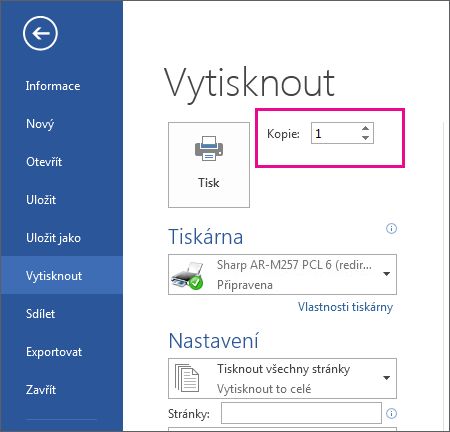
-
Vyberte počet kopií (pomocí šipek nebo rovnou zadáním čísla do pole), vyberte tiskárnu a změňte podle potřeby (nebo nechte beze změny) všechna ostatní nastavení. Potom klikněte na Tisk.










